Excel:如何将 if 函数与 left 函数一起使用
通常,您可能需要在 Excel 中使用IF函数和LEFT函数来检查单元格左侧的特定数量的字符是否等于特定文本。
为此,您可以使用以下基本语法:
=IF(LEFT( A2,6 )="Backup","Yes","No")
此特定公式检查单元格A2左侧的六个字符是否等于“备份”,并相应地返回“是”或“否”。
下面的例子展示了如何在实践中使用这个公式。
示例:如何在 Excel 中将 IF 函数与 LEFT 函数一起使用
假设我们在 Excel 中有以下数据集,其中包含有关各种篮球运动员的信息:
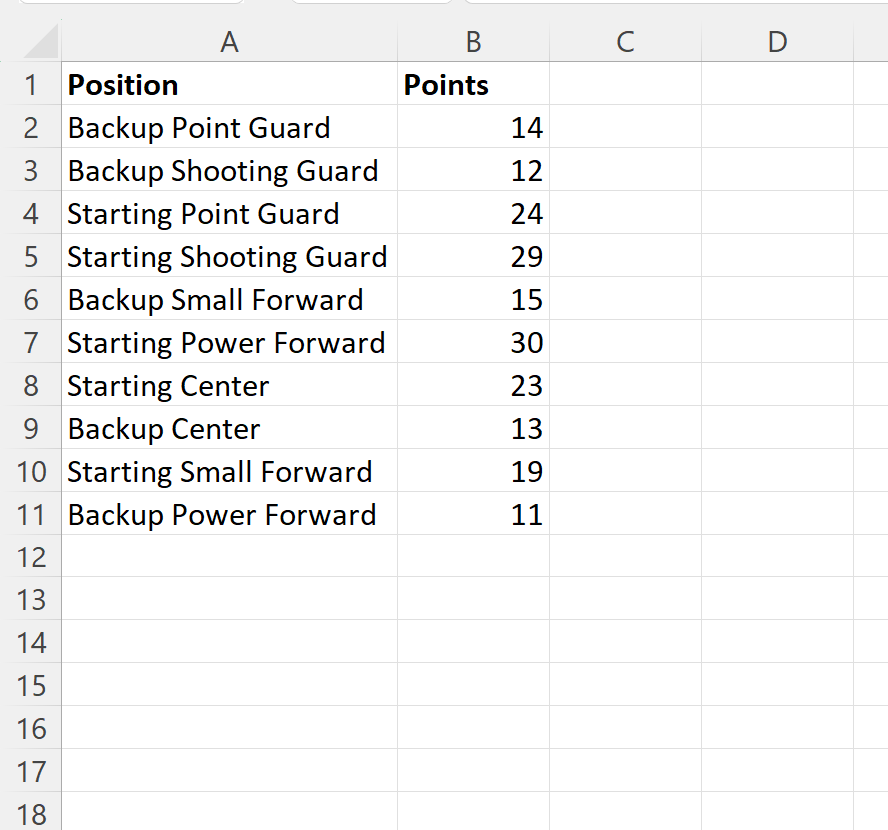
假设我们要使用IF函数和LEFT函数来检查“位置”列中每个文本左侧的六个字符是否等于“保存”。
为此,我们可以在单元格C2中键入以下公式:
=IF(LEFT( A2,6 )="Backup","Yes","No")
然后我们可以单击此公式并将其拖动到 C 列中的每个剩余单元格:
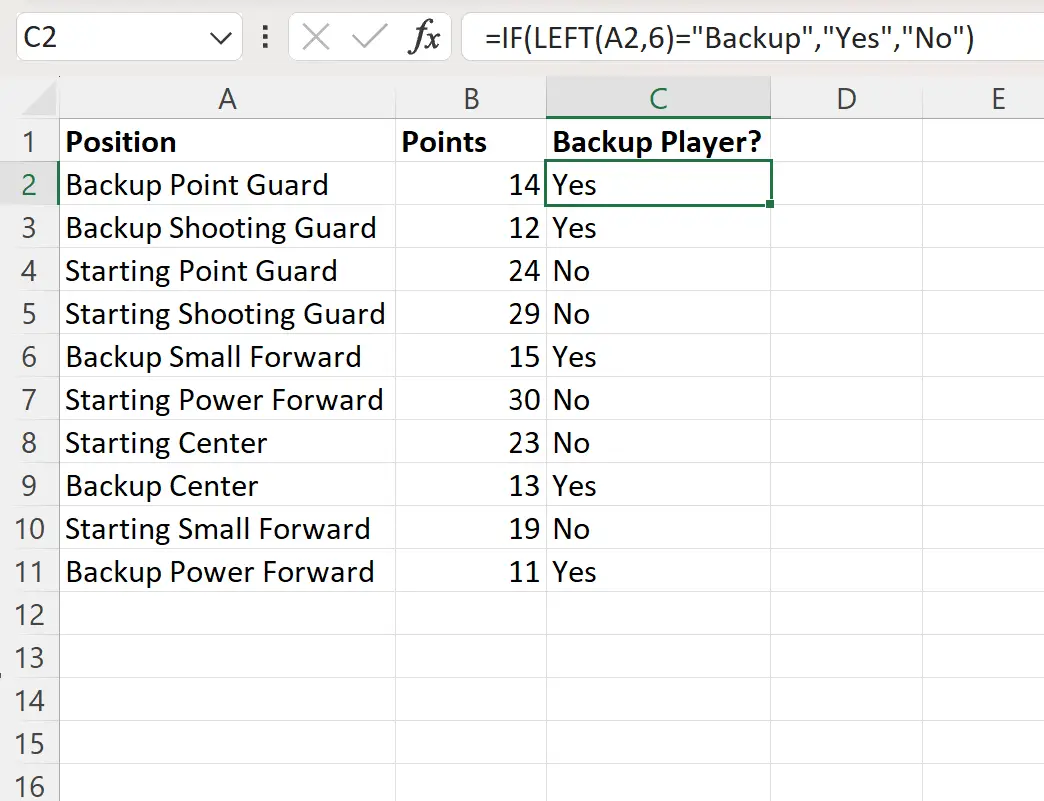
该公式返回“是”或“否”以指示“位置”列中每个文本左侧的六个字符是否等于“备份”。
注意:我们选择使用IF函数返回“是”或“否”,但您可以选择返回任何您想要的值。
其他资源
以下教程说明如何在 Excel 中执行其他常见任务:
Excel:如何在多个条件下使用 IF 函数
Excel:如何创建 IF 函数以返回是或否
Excel:如何使用具有一定范围值的 IF 函数